AeroGlassとWindows10の透明度
Windows Vistaでは、ウィンドウの境界線、タイトルバー、および[スタート]メニューにDesktop WindowManagerとAeroテーマが導入されました。 このテーマはとても美しいです。 Windows7およびWindowsVistaには、Aeroテーマで使用される透明度のぼかし効果が付属しています。 このガラス効果は、Windows8で削除されました。 ユーザーのフィードバックにより、Windows 10で復元されましたが、タイトルバーとウィンドウの境界線は引き続きフラットカラーのみを使用します。 今日は、Windows10でAeroGlassとこれらの透明度を取得する方法を説明します。
広告
DirectXを使用してWindows8用のAeroGlass効果を復活させた開発者であるBigMuscleは、Windows10でも同じことを行いました。
Windows10でAeroGlassを入手するには、以下の手順に従う必要があります。
- AeroGlassの公式ダウンロードページにアクセスしてください。 にある ここ.
- セクション「AeroGlassforWin8.1 +」の下のファイルをダウンロードします。 Windows 8.1以降に適しています。つまり、Windows10と互換性があります。 「インストーラー(32ビット+ 64ビットWindows)」という名前のファイルをダウンロードすることをお勧めします。 AeroGlassが自動的にインストールされます。
ヒント: 32ビットWindowsと64ビットのどちらを実行しているかを判断する方法は次のとおりです。. - インストーラーを実行します。 次のページが表示されるまで、その手順に従います。
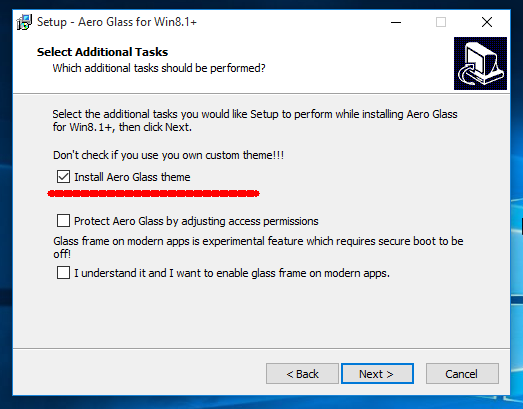 上部のチェックボックスに注意してください。 これは「AeroGlassテーマのインストール」と呼ばれます。 このオプションを有効のままにすると、ウィンドウフレームとタイトルバーが、Windows 8に似ているが、フル機能のAeroの外観を持つテーマリソースに置き換えられます。 これにより、外観がより美しくなります。 Aero Glassプロジェクトで提供されるこのテーマには、正方形のウィンドウコーナーがあります。 Aero Glassに付属のテーマを使用せず、代わりに次のようなサードパーティのテーマをインストールしたい場合
Windows10用のWindows7テーマ 角が丸いので、このオプションを無効にします。
上部のチェックボックスに注意してください。 これは「AeroGlassテーマのインストール」と呼ばれます。 このオプションを有効のままにすると、ウィンドウフレームとタイトルバーが、Windows 8に似ているが、フル機能のAeroの外観を持つテーマリソースに置き換えられます。 これにより、外観がより美しくなります。 Aero Glassプロジェクトで提供されるこのテーマには、正方形のウィンドウコーナーがあります。 Aero Glassに付属のテーマを使用せず、代わりに次のようなサードパーティのテーマをインストールしたい場合
Windows10用のWindows7テーマ 角が丸いので、このオプションを無効にします。 - セットアッププログラムがアプリをインストールすると、AeroGlassと透明度が自動的にオンになります。 番号 リブート 必要とされている。 結果は次のようになります。

このガラス効果を復活させるのはかなりの量の作業であるため、アプリケーションは無料ではありません。 有料で使い続けることはできますが、以下の制限があります。
- デスクトップに透かしを表示します。
- それは時々寄付要求を示しています:

著者はあなたからのユーロでの寄付を受け入れます。 お支払い後、メールが届きます。 訪問 サポートページ 詳細についてはプロジェクトの詳細を確認するか、作成者に直接連絡して、寄付後にライセンスキーを取得してください。
Aero Glassアプリは、タイトルバーの透明度を備えた本物のAeroGlassの外観を復活させます。 あなたがWindows7についてこれを愛したなら、このアプリケーションはWindows10でそれを取得する唯一の方法です。
重要な注意:これは、Windows 10RTMビルド10240でのみ使用してください。 実行しているビルドがわからない場合は、を参照してください。 実行しているWindows10ビルド番号を見つける方法. RTM Insider後のビルドを実行している場合は、運が悪いです。

